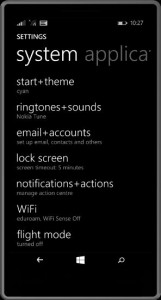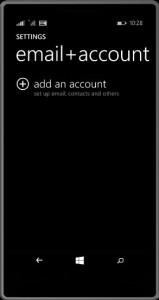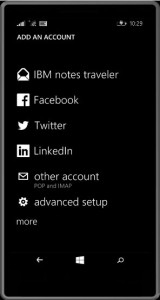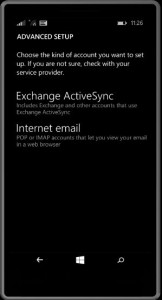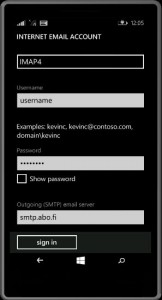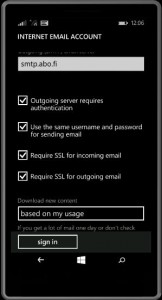Det här steget är frivilligt.
Svep skärmen (åt vänster) så att Applistan blir synlig
Leta reda på applikationen Settings ![]()
Settings System –
Tryck på email + accounts
email + accounts –
- Tryck på add an account
add an account –
- Tryck på advanced setup
advanced setup –
- Tryck på Internet email
INTERNET EMAIL ACCOUNT – (bild saknas)
- Email address Skriv e-postadress som fornamn.efternamn@abo.fi
- Password Skriv in ditt akademilösenord ***************
- Tryck på next
INTERNET EMAIL ACCOUNT – del 1
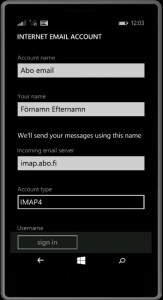
- Account namne Abo email
- Your name Skriv ditt Förnamn Efternamn
- Incomming email server imap.abo.fi
- Account type IMAP4
- Scrolla lite ner och fortsätt fylla i.
INTERNET EMAIL ACCOUNT – del 2
- Username Skriv användarnamnet i formatet username
(INTE username@abo.fi) - Password Skriv in ditt akademilösenord ***************
- Outgoing (SMTP) email server smtp.abo.fi
- Scrolla lite ner och fortsätt fylla i.
INTERNET EMAIL ACCOUNT – del 3
- Tryck på advanced settings
- Kruxa för/behåll följande alternativ:
- Outgoing server requires authentication
- Use the same usernamne and password for sending email
- Require SSL for incoming email
- Require SSL for outgoing email
- Download new content based on my usage
- Scrolla lite ner och fortsätt fylla i.
INTERNET EMAIL ACCOUNT – del 4
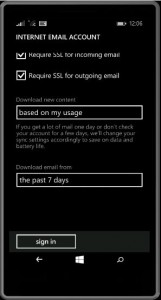
- Download email from the past 7 days (eller längre ifall du vill)
- Tryck på sign in
Syncing… (detta kan ta tid)